Πώς να προσθέσετε Vintage εφέ σε βίντεο σε υπολογιστή, τηλέφωνο ή στο διαδίκτυο
Είναι νοσταλγικό να έχεις ένα vintage εφέ στα βίντεο. Μας επιτρέπει να νιώσουμε μια αίσθηση ζεστασιάς, διαχρονικότητας και ιστορικού περιεχομένου. Εάν επεξεργάζεστε ένα συγκεκριμένο βίντεο ή ένα βίντεο που τραβήξατε στη συσκευή σας, είστε στο σωστό μέρος. Ο πλήρης οδηγός μας θα σας οδηγήσει σε εύκολες τεχνικές που θα σας βοηθήσουν να κάνετε τα βίντεό σας να φαίνονται ρετρό και νοσταλγικά. Το να κάνετε τα πράγματα να φαίνονται vintage μπορεί να είναι πολύ διασκεδαστικό. Χωρίς καμία καθυστέρηση, ανακαλύψτε πώς να κάνετε ένα βίντεο να φαίνεται vintage.
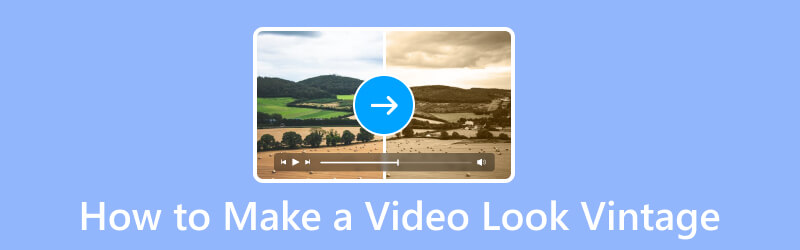
ΠΕΡΙΕΧΟΜΕΝΟ ΣΕΛΙΔΑΣ
- Μέρος 1. Πώς να κάνετε ένα βίντεο να φαίνεται Vintage στον υπολογιστή
- Μέρος 2. Πώς να προσθέσετε Vintage εφέ σε βίντεο σε iPhone και Android
- Μέρος 3. Πώς να επεξεργαστείτε ένα βίντεο για να φαίνεται Vintage στο Διαδίκτυο
- Μέρος 4. Συχνές ερωτήσεις σχετικά με το πώς να κάνετε ένα βίντεο να μοιάζει Vintage
Μέρος 1. Πώς να κάνετε ένα βίντεο να φαίνεται Vintage στον υπολογιστή
Για να κάνετε ένα βίντεο να φαίνεται vintage στον υπολογιστή σας, πρέπει να βρείτε αξιόπιστο λογισμικό. Με αυτό, σας συνιστούμε να χρησιμοποιήσετε Μετατροπέας βίντεο Vidmore. Αν και είναι ένα διάσημο εργαλείο μετατροπέα, μπορείτε επίσης να βασιστείτε σε αυτό όταν πρόκειται για την επεξεργασία των βίντεό σας. Προσφέρει δημιουργικά και ισχυρά εργαλεία επεξεργασίας βίντεο, όπως η προσθήκη εφέ στο βίντεό σας. Υπάρχουν διάφορα φίλτρα που παρέχονται στο εργαλείο. Μπορείτε να εφαρμόσετε αυτά τα φίλτρα και να προσαρμόσετε τη φωτεινότητα, την αντίθεση, τον κορεσμό και την απόχρωση. Έτσι, σας δίνει περισσότερο έλεγχο στα οπτικά στοιχεία των βίντεό σας. Εκτός από αυτό, μπορείτε να περιστρέψετε και να προσθέσετε ήχο ή υπότιτλους προτού αποθηκεύσετε όλες τις αλλαγές που έχετε κάνει στα βίντεό σας. Τώρα, ας μάθουμε πώς να αποκτάτε vintage φίλτρα σε βίντεο χρησιμοποιώντας αυτό το εργαλείο.
Βήμα 1. Ξεκινήστε κάνοντας λήψη του Vidmore Video Converter στον υπολογιστή σας με Windows ή Mac. Εγκαταστήστε το και εκκινήστε το μόλις ολοκληρωθεί.
Βήμα 2. Στη συνέχεια, κάντε κλικ στην επιλογή Προσθήκη αρχείων ή στο σύμβολο συν στην κύρια διεπαφή του εργαλείου. Στη συνέχεια, επιλέξτε το βίντεο που θέλετε να μοιάζει με vintage.
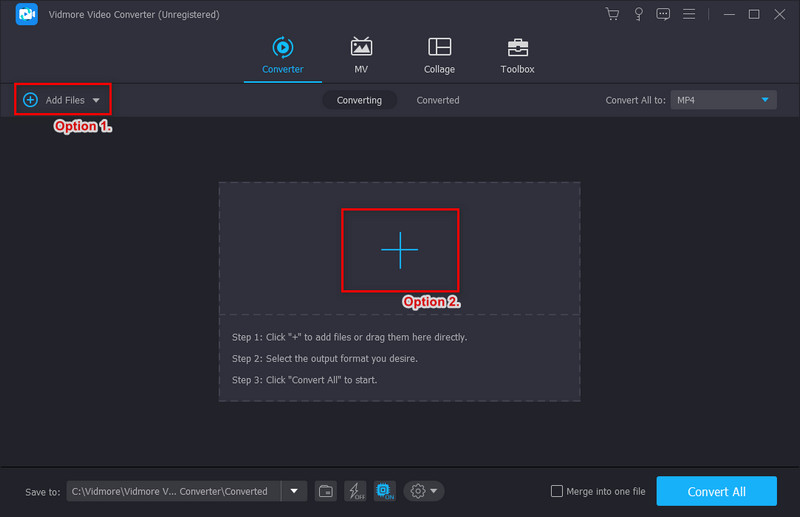
Βήμα 3. Αφού επιλέξετε το αρχείο βίντεο, επιλέξτε την επιλογή Επεξεργασία με το κουμπί ραβδί. Θα εμφανιστεί ένα άλλο παράθυρο όπου μπορείτε να επεξεργαστείτε τα βίντεό σας.
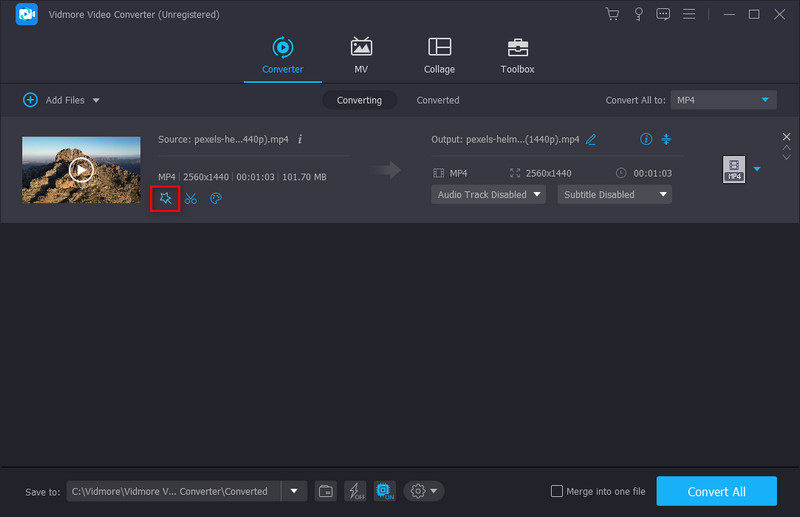
Βήμα 4. Στη συνέχεια, μεταβείτε στην ενότητα Εφέ και φίλτρο. Επιλέξτε το φίλτρο κοντά στο vintage χρώμα στην περιοχή Φίλτρα. Στη συνέχεια, μπορείτε να προσαρμόσετε την Αντίθεση, τον Κορεσμό, τη Φωτεινότητα και την Απόχρωση.
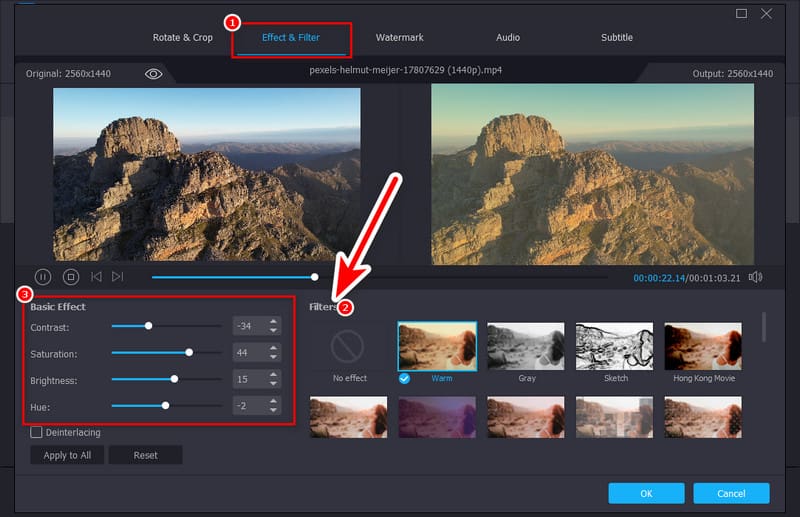
Βήμα 5. Μόλις ικανοποιηθείτε, πατήστε το κουμπί ΟΚ. Μπορείτε να επιλέξετε έναν φάκελο προορισμού στο αναπτυσσόμενο μενού Αποθήκευση σε. Τέλος, κάντε κλικ στην επιλογή Μετατροπή όλων.
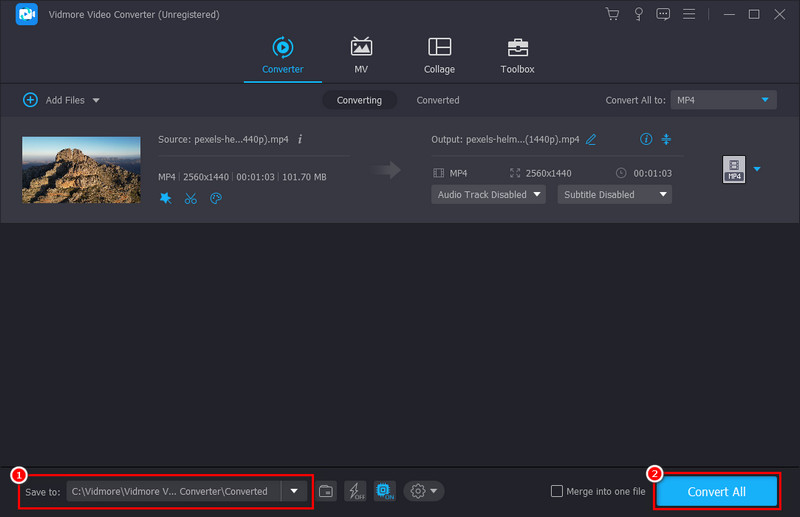
Μέρος 2. Πώς να προσθέσετε Vintage εφέ σε βίντεο σε iPhone και Android
Θέλετε να δώσετε στα βίντεο που τραβήξατε από το τηλέφωνό σας μια vintage εμφάνιση; Λοιπόν, είναι εύκολο να γίνει αυτό με το VSCO. Είναι μια φωτογραφία και επεξεργαστής βίντεο εφαρμογή στο iPhone ή το Android σας. Ήταν μια εφαρμογή για πολλούς λόγω της ικανότητάς της να βελτιώνει και να στιλοποιεί βίντεο. Χρησιμοποιώντας το, μπορείτε επίσης να προσθέσετε ένα vintage εφέ στα κλιπ σας. Στην πραγματικότητα, παρέχει μια εκτενή βιβλιοθήκη φίλτρων που μπορείτε να χρησιμοποιήσετε. Ωστόσο, τα περισσότερα από αυτά, συμπεριλαμβανομένων των δυνατοτήτων που προσφέρονται, είναι προσβάσιμα μόνο όταν εγγραφείτε στην έκδοση Pro. Ωστόσο, μπορείτε ακόμα να επεξεργαστείτε τα βίντεό σας με ορισμένα από τα παρεχόμενα εφέ του. Τώρα, δείτε πώς μπορείτε να δώσετε στα βίντεο μια vintage εμφάνιση χρησιμοποιώντας το VSCO.
Βήμα 1. Αρχικά, εγκαταστήστε το VSCO στο αντίστοιχο κατάστημα εφαρμογών σας. Αφού ολοκληρώσετε την εγκατάσταση, πρέπει να δημιουργήσετε ή να συνδεθείτε σε έναν λογαριασμό.
Βήμα 2. Στην κύρια οθόνη της εφαρμογής VSCO, επιλέξτε το κουμπί συν για να επιλέξετε το βίντεό σας. Πατήστε Επιβεβαίωση για να το εισαγάγετε τελικά στην εφαρμογή.
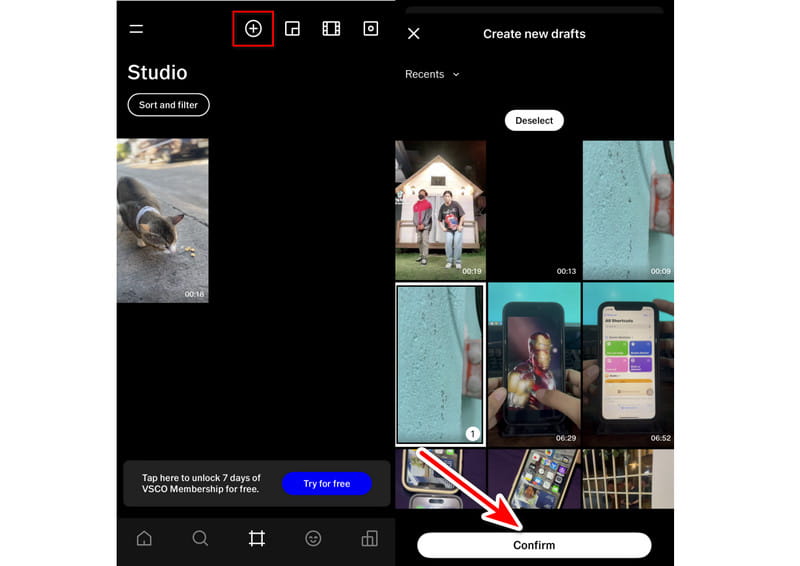
Βήμα 3. Μόλις προστεθεί το βίντεο, πατήστε το και επιλέξτε Επεξεργασία βίντεο από τις επιλογές που θα εμφανιστούν στο κάτω μέρος.
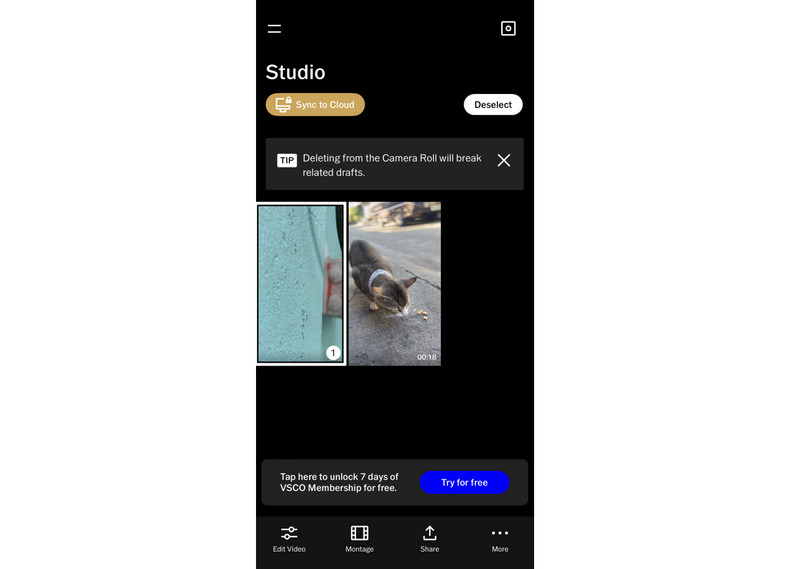
Βήμα 4. Στην παρακάτω οθόνη, ήρθε η ώρα να επιλέξετε ένα φίλτρο που μοιάζει με vintage. Μπορείτε να τροποποιήσετε την ένταση του φίλτρου χρησιμοποιώντας το ρυθμιστικό για να ταιριάζει στις προτιμήσεις σας. Μπορείτε επίσης να χρησιμοποιήσετε το Toolkit για περαιτέρω εξατομίκευση.
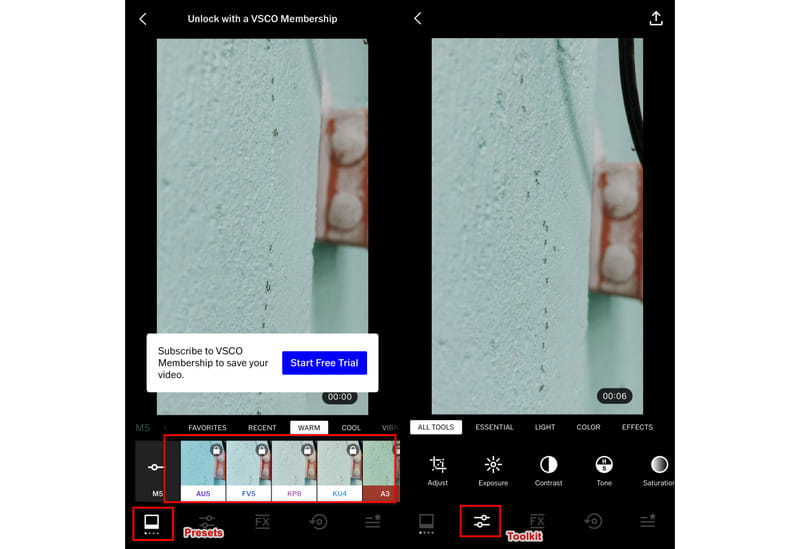
Βήμα 5. Όταν είστε ικανοποιημένοι, κάντε κλικ στο κουμπί Κοινή χρήση. Τέλος, επιλέξτε πού θα αποθηκεύσετε το επεξεργασμένο βίντεό σας. Και τέλος!
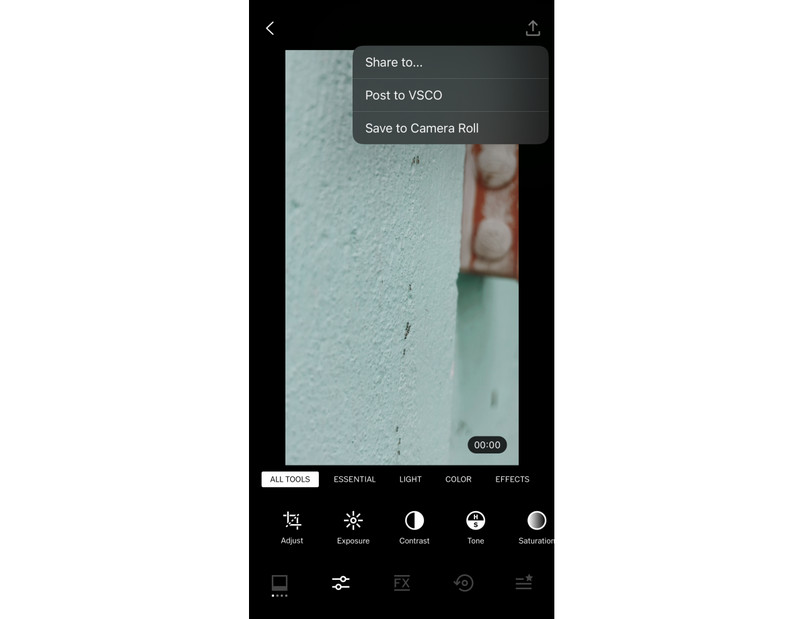
Αυτός είναι ο τρόπος με τον οποίο μπορείτε να χρησιμοποιήσετε το VSCO ως μέθοδο για να κάνετε το βίντεό σας να φαίνεται vintage. Ωστόσο, μπορεί να είναι δύσκολο να το χρησιμοποιήσετε εάν είστε για πρώτη φορά χρήστης. Επίσης, απαιτείται η εγγραφή σε αυτό για την πλήρη αξιοποίηση των προεπιλογών και των εργαλείων του.
Μέρος 3. Πώς να επεξεργαστείτε ένα βίντεο για να φαίνεται Vintage στο Διαδίκτυο
Τώρα, μπορεί επίσης να αναρωτιέστε αν υπάρχει τρόπος να επεξεργαστείτε το βίντεό σας και να το κάνετε να φαίνεται vintage στο διαδίκτυο. Ευτυχώς, υπάρχει τρόπος! Ένα διαδικτυακό εργαλείο που μπορείτε να χρησιμοποιήσετε είναι το Clideo. Χρησιμοποιώντας το πρόγραμμα περιήγησής σας, μπορείτε προσθέστε φίλτρα στο βίντεό σας χωρίς πληρωμή. Υποστηρίζει πολλά φίλτρα που μπορείτε να χρησιμοποιήσετε. Επιπλέον, υποστηρίζει διάφορες μορφές βίντεο, όπως MP4, AVI, MOV και άλλα. Επιπλέον, μπορείτε να ανεβάσετε αρχεία από το Google Drive, το Google Photos, το Dropbox ή τον τοπικό χώρο αποθήκευσης της συσκευής σας. Ωστόσο, δεν σας επιτρέπει να προσαρμόσετε ή να προσαρμόσετε το φίλτρο που έχετε επιλέξει. Επομένως, είναι ένα από τα μειονεκτήματά του.
Βήμα 1. Μεταβείτε στον επίσημο ιστότοπο του Clideo. Από εκεί, κάντε κλικ στην επιλογή Επιλογή αρχείου για να επιλέξετε και να προσθέσετε το αρχείο βίντεο σε αυτό.
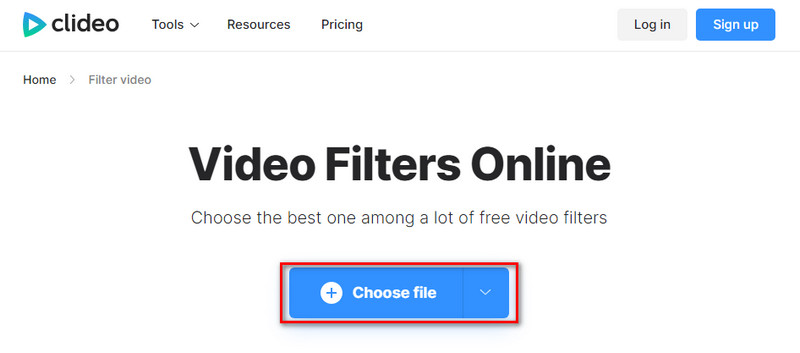
Βήμα 2. Περιμένετε μέχρι να ολοκληρωθεί η μεταφόρτωση και θα οδηγηθείτε σε άλλη οθόνη. Μόλις φτάσετε εκεί, θα βρείτε πολλά φίλτρα που μπορείτε να χρησιμοποιήσετε. Στη συνέχεια, επιλέξτε το φίλτρο που θέλετε.
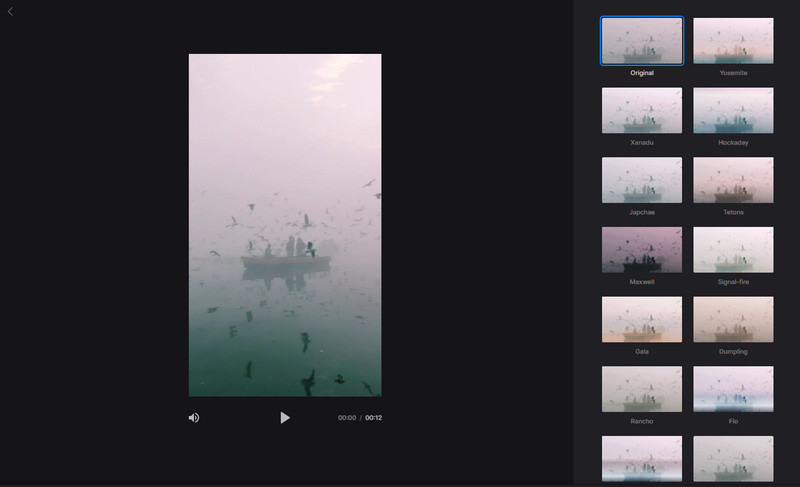
Βήμα 3. Μόλις είστε έτοιμοι, μπορείτε να πατήσετε το κουμπί Εξαγωγή για να αποθηκεύσετε το vintage βίντεο στον τοπικό σας χώρο αποθήκευσης.
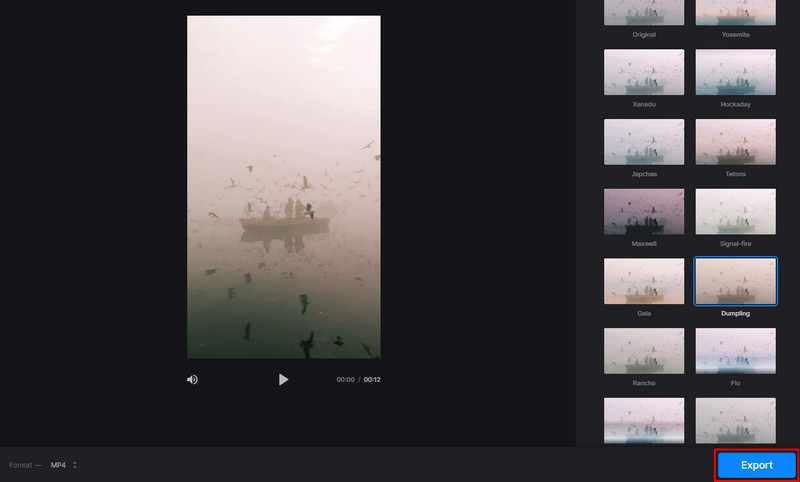
Αυτός είναι ο τρόπος για να βάλετε vintage εφέ στο βίντεο στο διαδίκτυο. Ένα άλλο πράγμα που πρέπει να λάβετε υπόψη κατά τη χρήση αυτού είναι η σταθερότητα της σύνδεσής σας στο Διαδίκτυο. Χρησιμοποιώντας αυτό, βεβαιωθείτε ότι έχετε καλή σύνδεση στο Διαδίκτυο.
Μέρος 4. Συχνές ερωτήσεις σχετικά με το πώς να κάνετε ένα βίντεο να μοιάζει Vintage
Πώς να εγγράψετε vintage βίντεο στο iPhone;
Δεν είναι δυνατή η άμεση εγγραφή βίντεο με vintage εφέ. Ωστόσο, μπορείτε να εγγράψετε τα βίντεό σας χρησιμοποιώντας τη συσκευή σας iPhone και να τα επεξεργαστείτε στη συνέχεια. Μπορείτε να χρησιμοποιήσετε ένα εργαλείο όπως το VSCO για να προσθέσετε ένα φίλτρο vintage εφέ. Εάν βρίσκετε την έκδοση Pro πολύ ακριβή, μπορείτε να τη χρησιμοποιήσετε Μετατροπέας βίντεο Vidmore και ακολουθήστε τα παραπάνω βήματα.
Πώς να κάνετε ένα βίντεο να φαίνεται vintage;
Για να κάνετε ένα βίντεο να φαίνεται vintage, χρειάζεται να χρησιμοποιήσετε ένα εργαλείο επεξεργασίας βίντεο. Ένα τέτοιο λογισμικό που προτείνουμε ανεπιφύλακτα είναι Μετατροπέας βίντεο Vidmore. Παρέχει διάφορα φίλτρα για να δημιουργήσετε ένα βίντεο με vintage εμφάνιση.
Πώς επεξεργάζεστε τα βίντεο για να τα κάνετε να φαίνονται παλιά;
Υπάρχουν πολλοί τρόποι για να κάνετε το βίντεό σας να φαίνεται παλιό και να νιώθετε νοσταλγικό. Αλλά το εργαλείο που προτείνουμε ανεπιφύλακτα είναι το Μετατροπέας βίντεο Vidmore. Με τα διάφορα εφέ και τα φίλτρα του, μπορείτε εύκολα να κάνετε τα βίντεό σας να φαίνονται παλιά σε μια στιγμή.
συμπέρασμα
Για να το συνοψίσουμε, αυτός είναι ο πλήρης οδηγός μας πώς να κάνετε ένα βίντεο να φαίνεται vintage. Τώρα, δεν θα δυσκολεύεστε πλέον να το κάνετε. Έχετε επίσης διάφορες επιλογές όπου μπορείτε να το κάνετε, όπως υπολογιστή, τηλέφωνο και στο διαδίκτυο. Ωστόσο, υπάρχει μόνο ένα εργαλείο που ξεχωρίζει από τις παραπάνω επιλογές. Κανενας αλλος απο Μετατροπέας βίντεο Vidmore. Η απλή διαδικασία θα σας προσφέρει άμεση προεπισκόπηση και αποτελέσματα. Ως εκ τούτου, είναι το πιο βολικό εργαλείο εκεί έξω.


